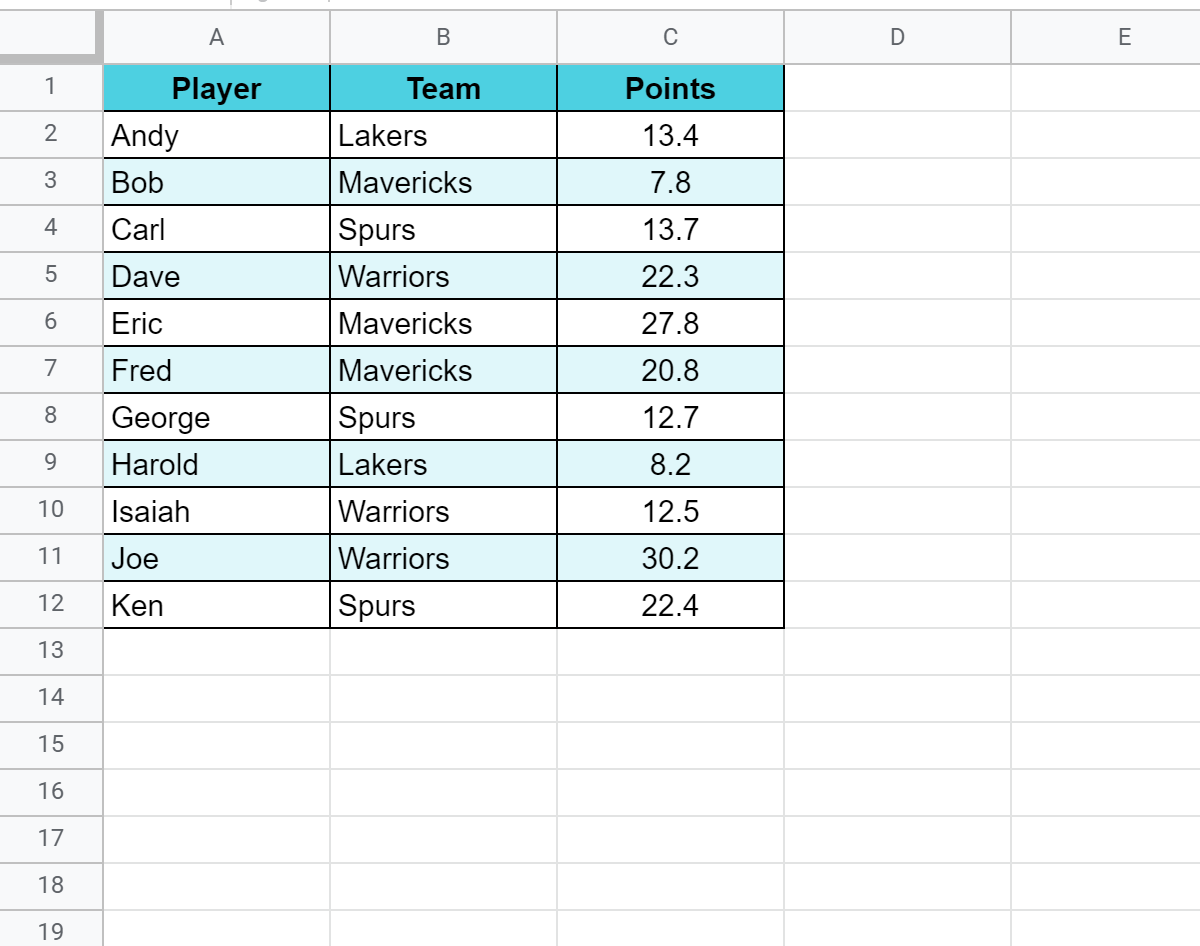如何在 google 表格中创建表格(分步)
本教程提供了在 Google 表格中创建漂亮表格的分步示例。
第 1 步:输入原始数据
让我们首先输入数据集的原始值:
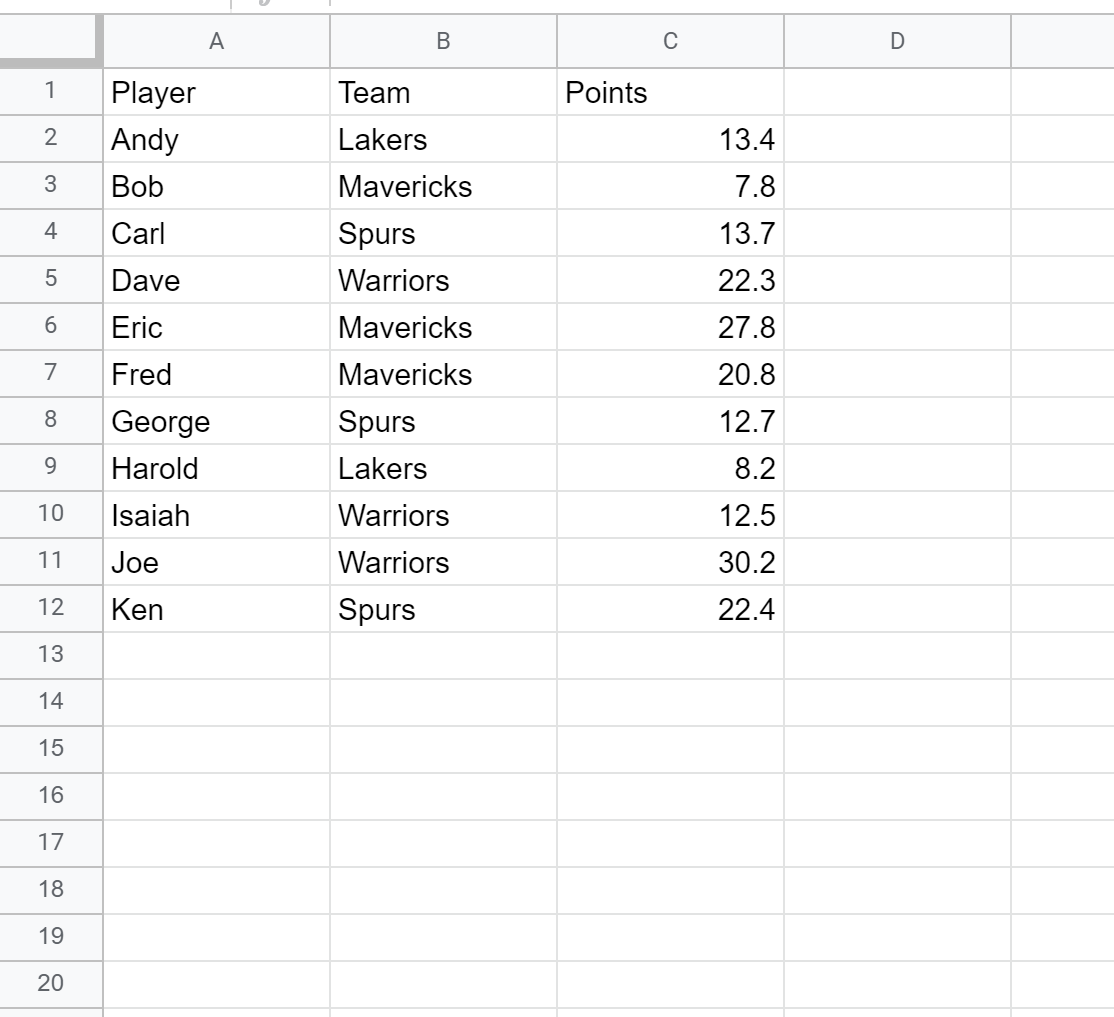
第 2 步:设置标题格式
首先,让我们将标题文本设置为粗体并居中:
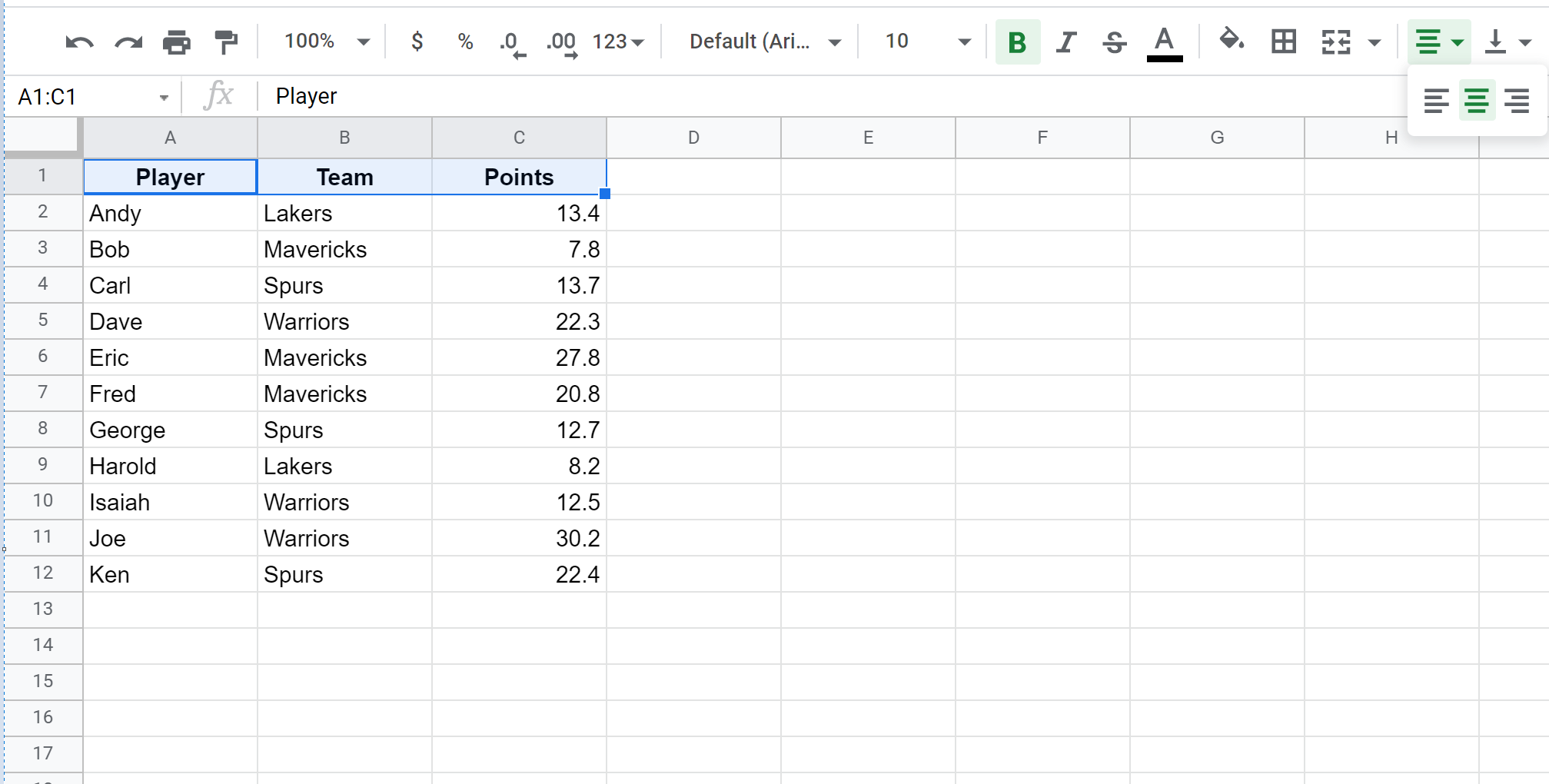
第 3 步:设置列格式
接下来,我们将格式化列中的值。作为一般规则,请使用以下格式:
文本:将文本值左对齐。
数字:对齐数字的中心。
我们的文本列已经左对齐,因此我们只需将点列中的值居中即可:
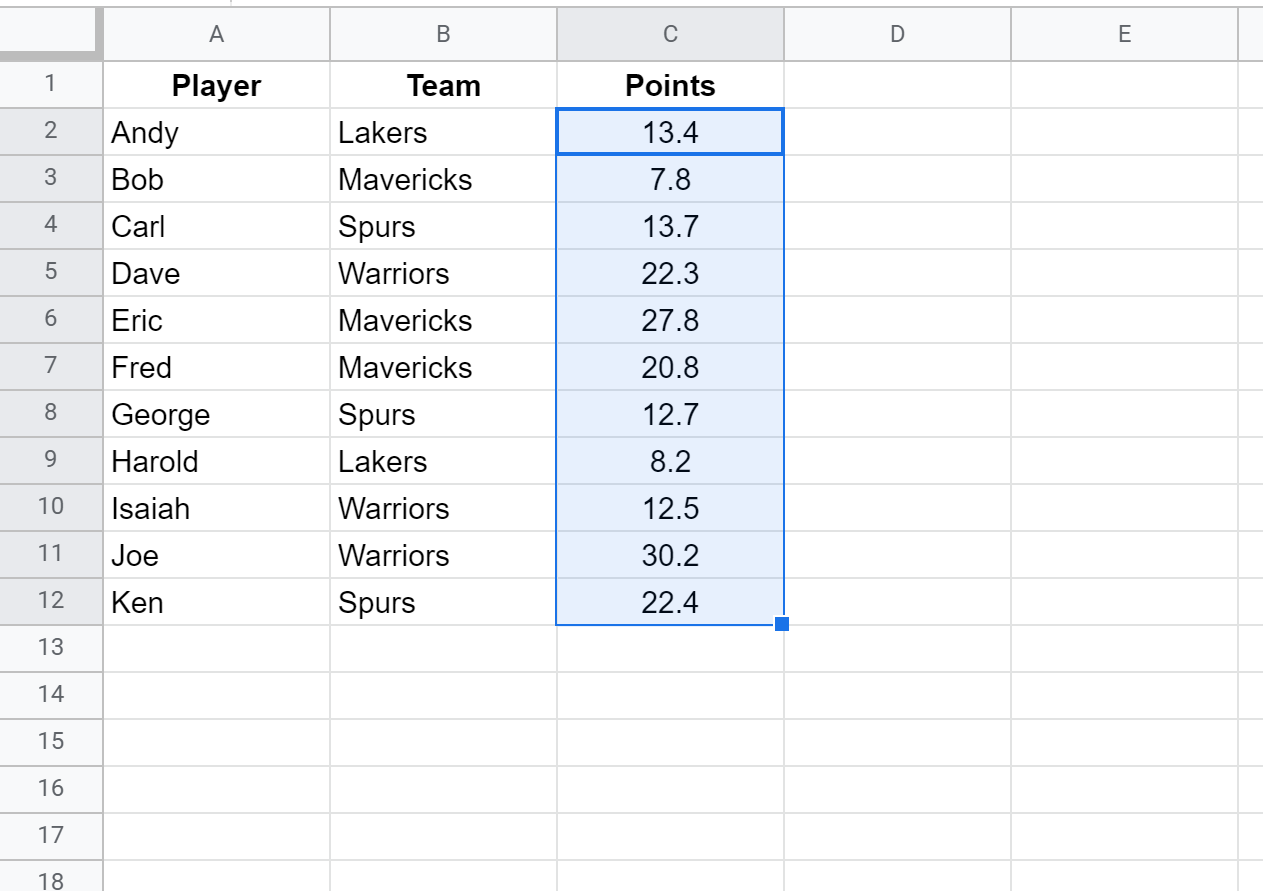
第四步:使用交替颜色
然后我们可以格式化表格以使用交替颜色。
只需突出显示我们的所有数据,然后单击顶部功能区的“格式” ,然后单击“颜色交替” 。
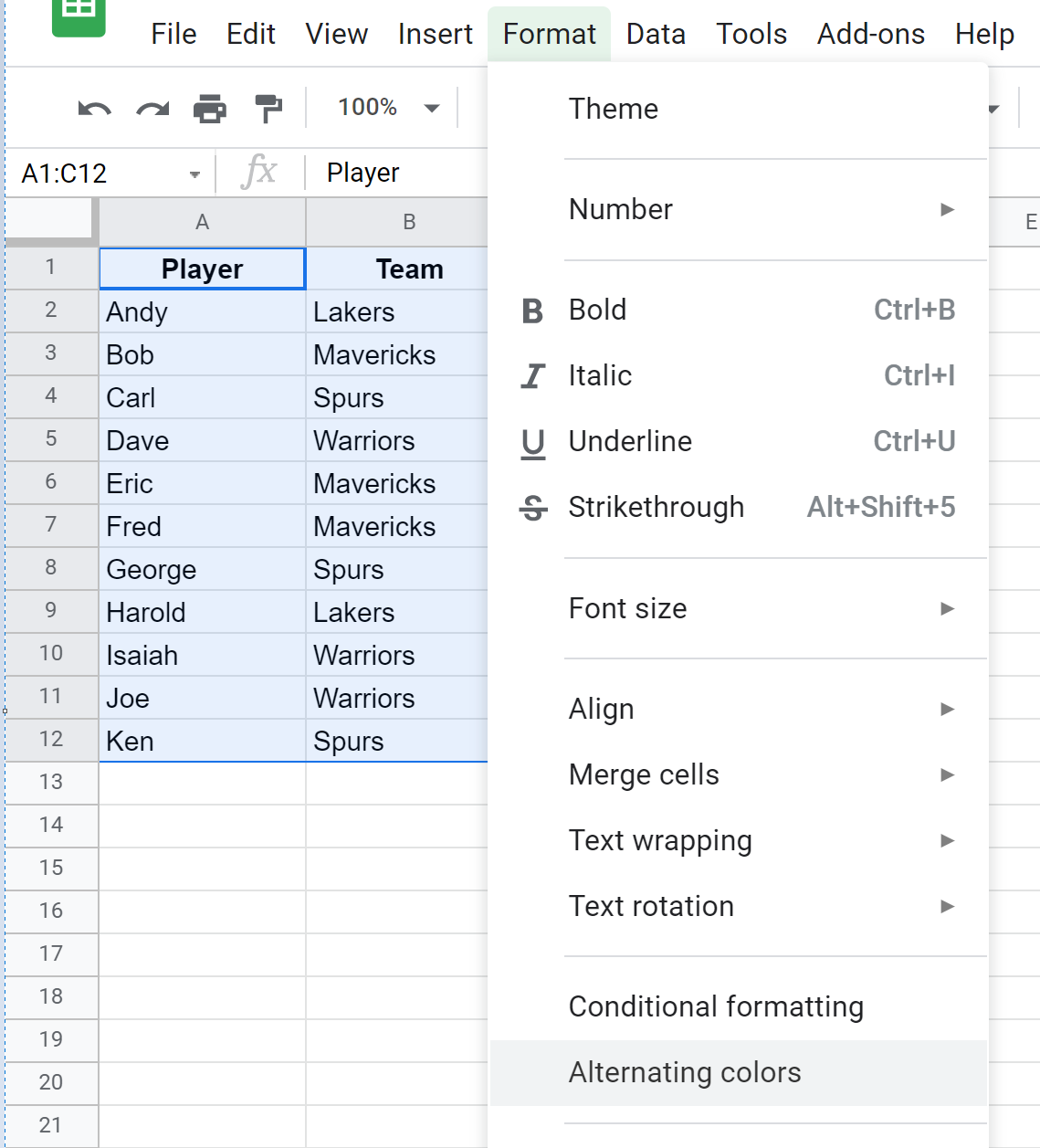
在出现的新窗口中,单击您选择的样式。我们会选择青色风格:
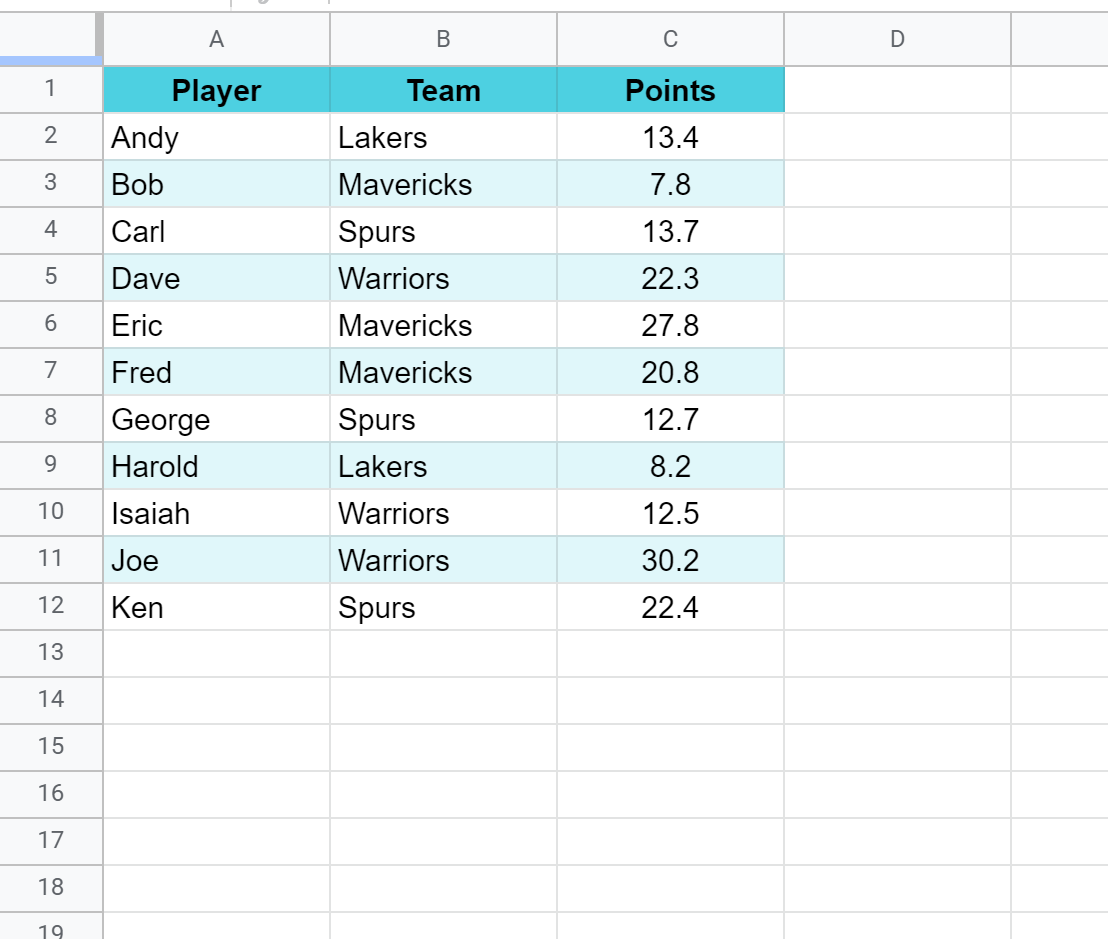
第5步:添加边框
最后,我们将为表格中的每个单元格添加边框。
只需突出显示我们的所有数据,然后单击边框按钮并单击所有边框:
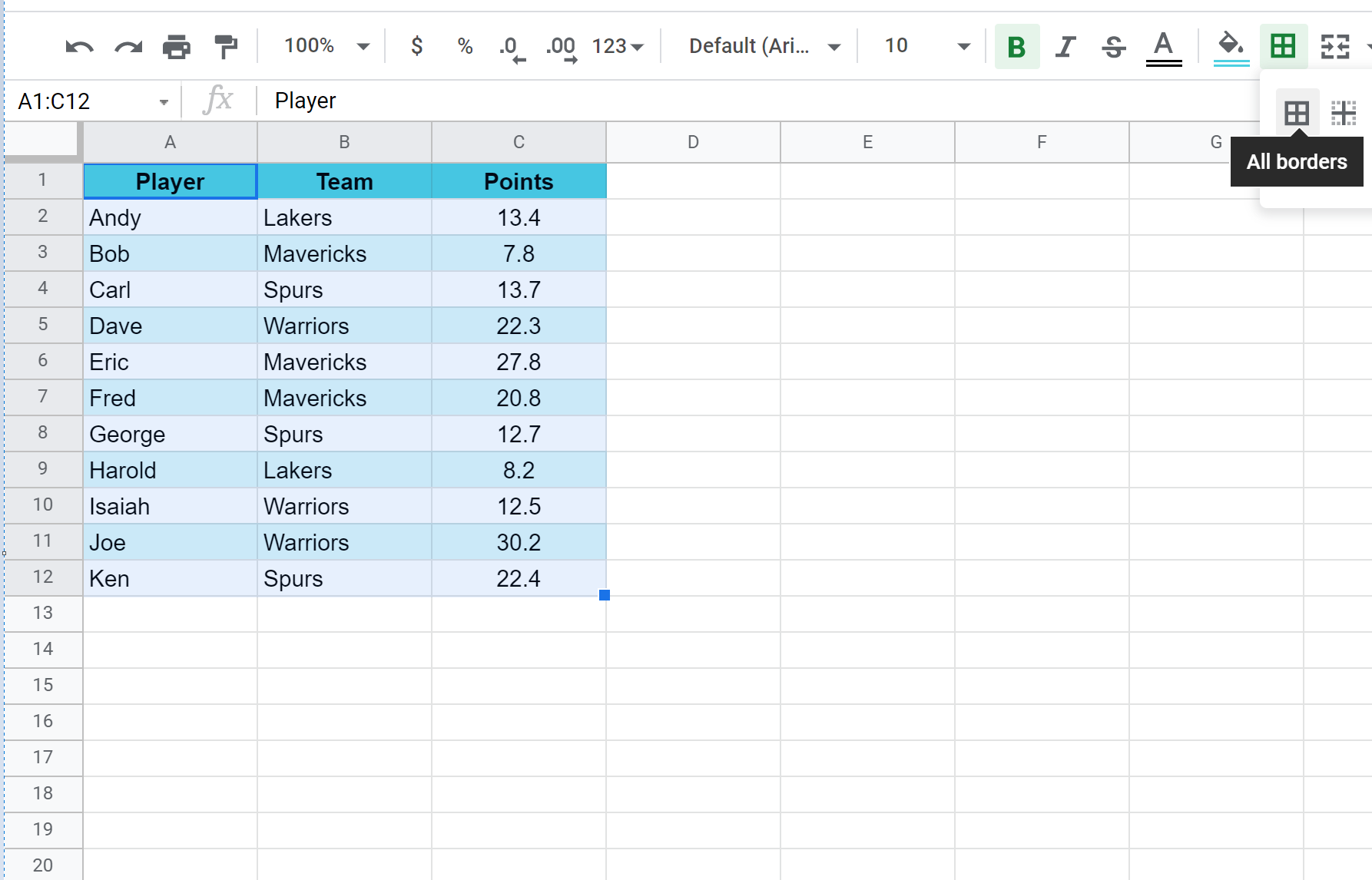
我们的表已完成: